ホームページ >ソフトウェアチュートリアル >モバイルアプリ >DingTalk の認証企業情報を友人のみに公開する設定方法_DingTalk の認証企業情報を友達のみに公開する手順のリスト
DingTalk の認証企業情報を友人のみに公開する設定方法_DingTalk の認証企業情報を友達のみに公開する手順のリスト
- 王林転載
- 2024-03-29 18:41:12876ブラウズ
php エディター Zimo は、企業情報を友人のみに公開するように設定する方法が常に厄介な問題であることに気付きました。 「自分の認定企業情報を友達に見せるにはどうしたらいいのか」と悩んでいる人は多いでしょう。しかし、実際には、次の簡単な手順に従って設定するだけで、あなたのビジネス情報は友達のみに表示されるようになります。
1. まず、DingTalk アプリを開き、左上隅にあるアバターをクリックします。
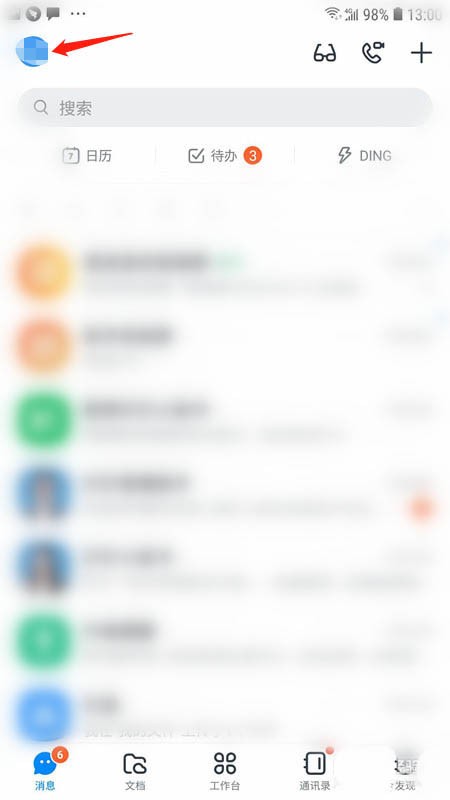
2. 次に、[設定] オプションをクリックします。
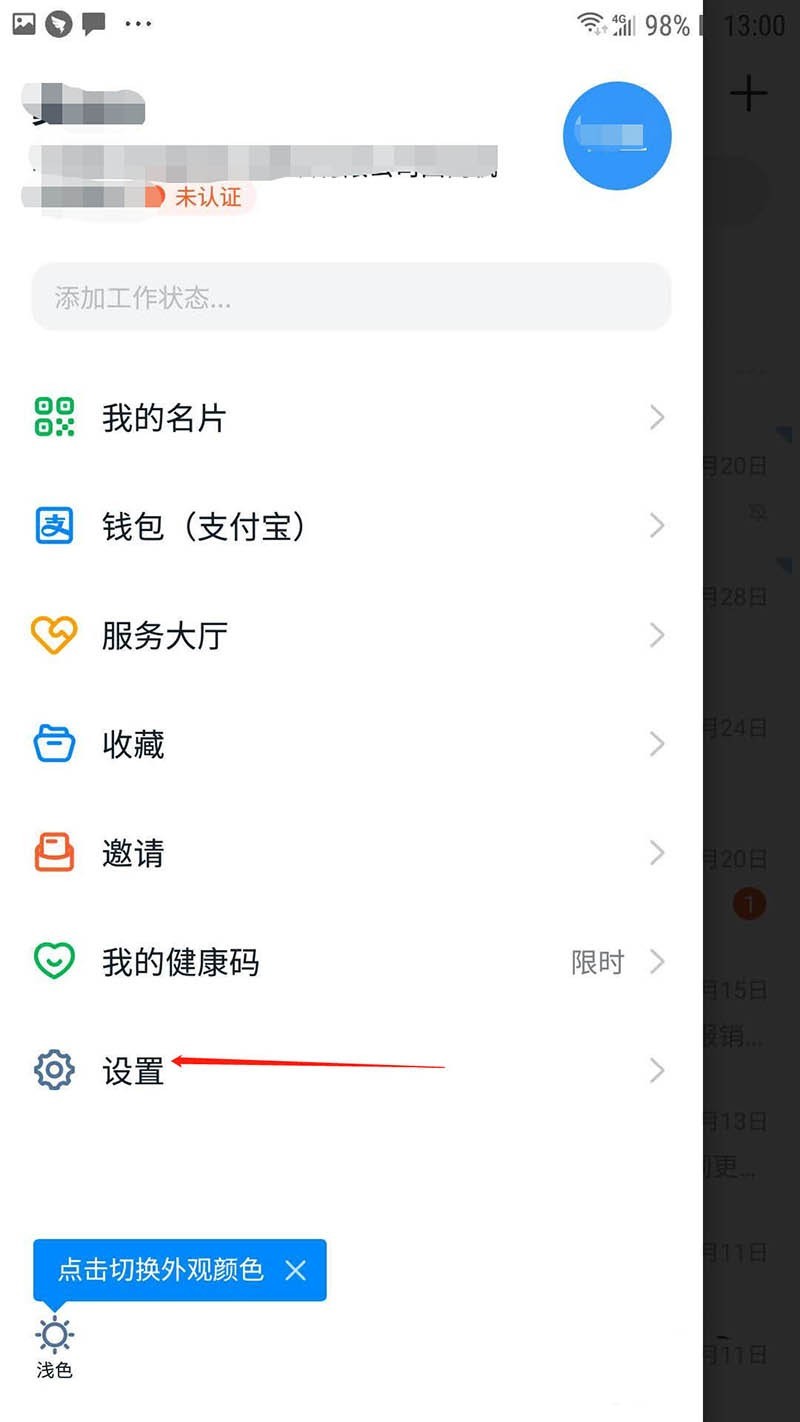
3. 設定ページに入ったら、プライバシー オプションをクリックします。
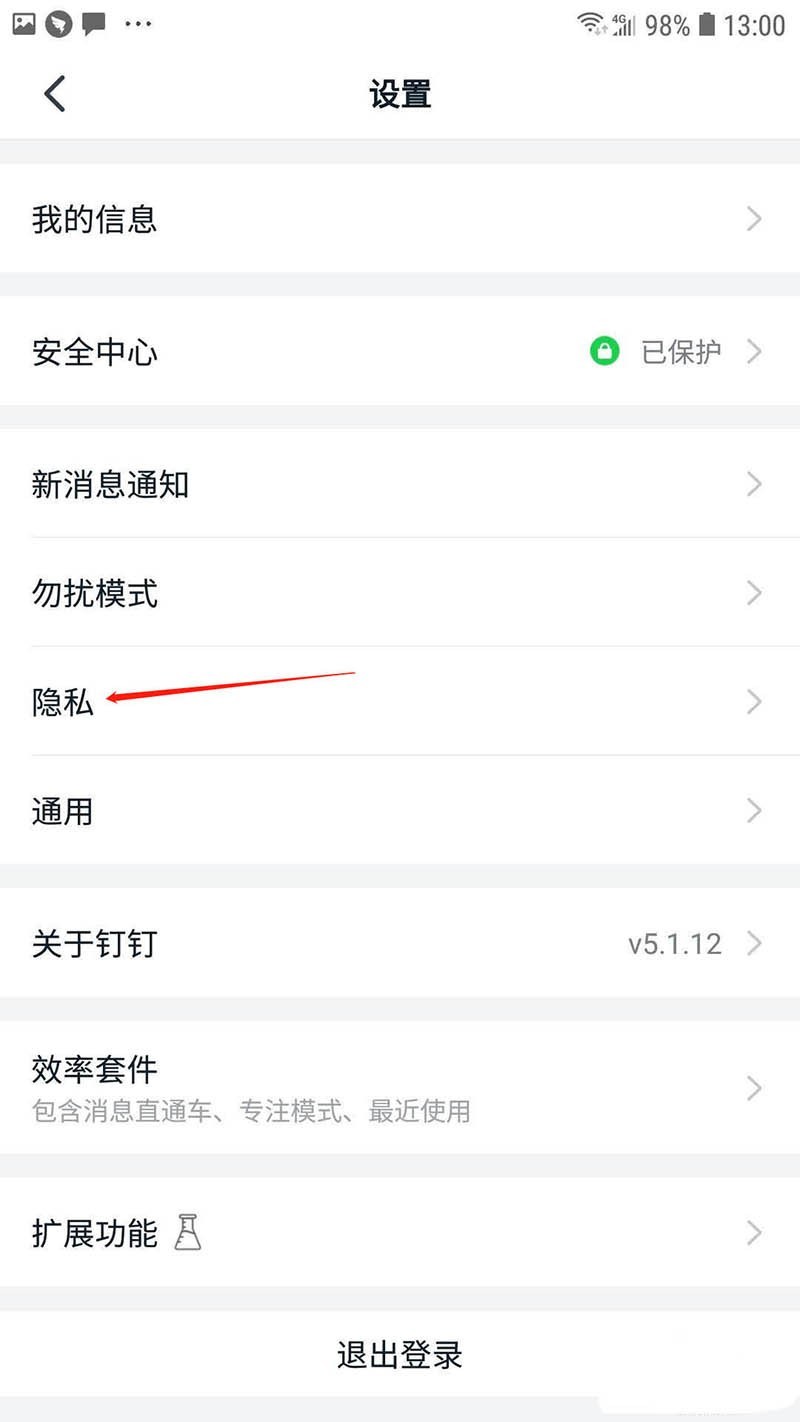
4. 一般ページに入ったら、外部名刺と認定企業名のオプションをクリックします。
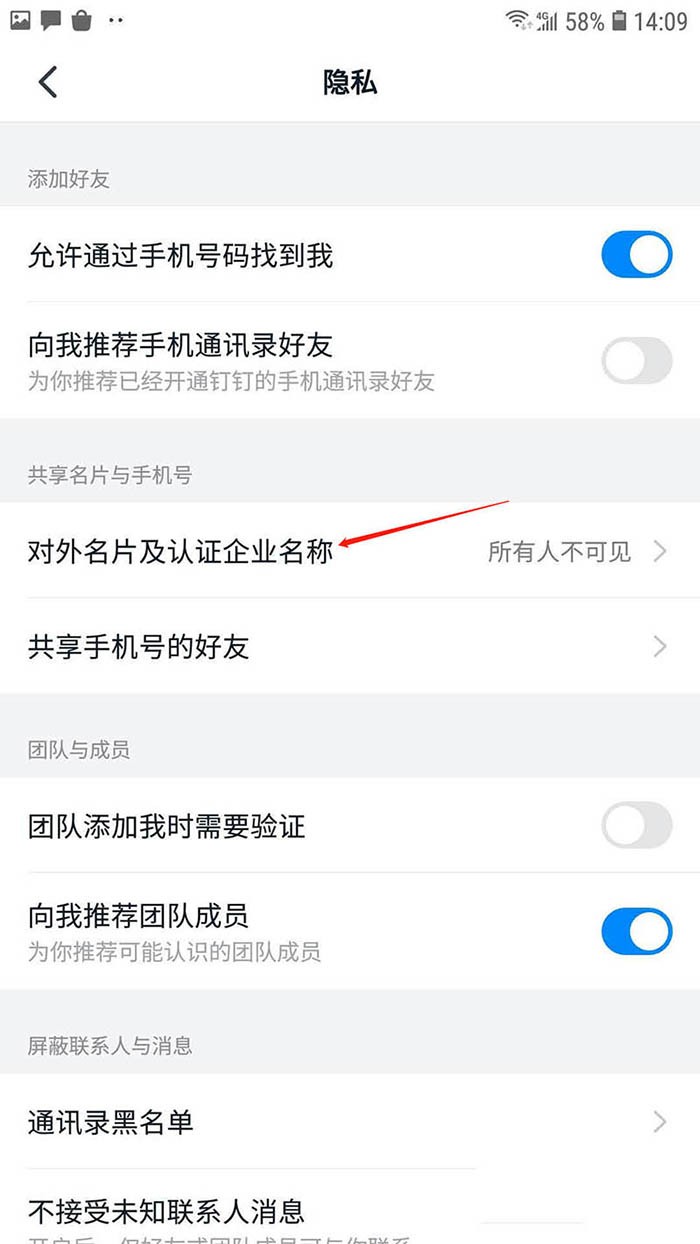
5. 入力後、「友達のみに表示」にチェックを入れてください。
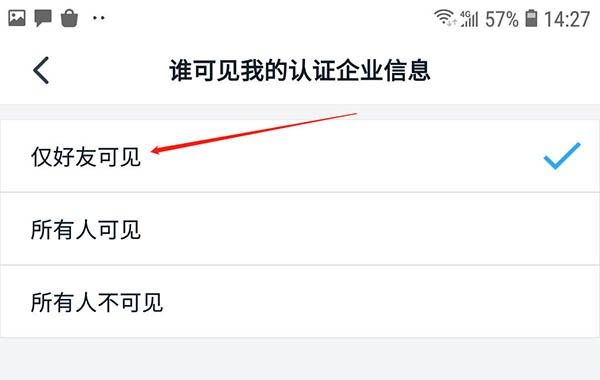
以上がDingTalk の認証企業情報を友人のみに公開する設定方法_DingTalk の認証企業情報を友達のみに公開する手順のリストの詳細内容です。詳細については、PHP 中国語 Web サイトの他の関連記事を参照してください。
声明:
この記事はzol.com.cnで複製されています。侵害がある場合は、admin@php.cn までご連絡ください。

